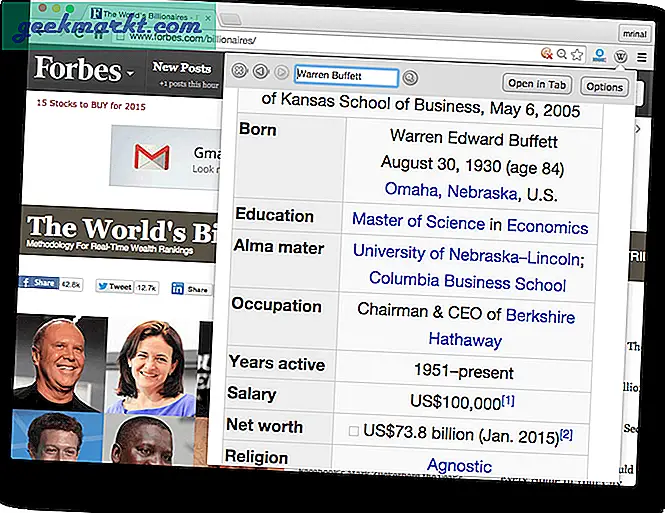Hvis du har en iPhone 6 eller ældre med en hardware-home-knap, vil du sandsynligvis have oplevet det, som ikke har fungeret mindst én gang siden du fik det. Mens iPhones normalt er bulletproof i deres pålidelighed, synes dette problem at have plaget brugere over hele verden. Vi her på TechJunkie har hørt fra en hel del iPhone ejere med dette meget problem. Så her er hvad du skal gøre, hvis din iPhone Home-knap holder op med at fungere.
Der er to hovedårsager til, at en iPhone Home-knap ikke fungerer, software eller hardwareproblemer. Hvis det er software, kan vi arbejde rundt om det eller rette det. Hvis det er hardware, er der to løsninger, men man indeholder lidt arbejde ved at erstatte knappen. Der er hjælpelinjer, der hjælper dig med at erstatte Home-knappen, men har aldrig gjort det selv, jeg vil liste en kilde til instruktioner i stedet for at tale dig igennem det.
Et godt budskab, eller ikke så godt, afhængigt af din præference er, at iPhone 7 og iPhone 7S ikke har en Home-knap. I stedet bruger de skærmen, som synes at fungere ganske godt.
Sådan fortæller du et softwareproblem fra hardware
Der er et nyttigt trick for at fortælle om dit Home Button-problem er hardware eller software. Tryk på knappen i alle forskellige positioner for at se, hvad der sker. At trykke det helt øverst, langt til venstre, langt til højre og meget nederst. Tryk derefter på det i midten. Hvis knappen fungerer i nogle positioner og ikke andre, er det sandsynligvis et hardwareproblem.
Den anden måde at vide, om problemet er hardware eller software, er at genstarte din telefon fuldt ud. Dette nulstiller appen, iOS og Home-knappen sensoren. Test startknappen, så snart telefonen starter. Hvis symptomerne er nøjagtigt ens, er det sandsynligt hardware.
Hvis knappen fungerer intermitterende eller slet ikke virker uanset hvor du trykker på, kan det være software.

Løs software problemer med iPhone Home-knappen
Hvis det er et softwareproblem, der får din iPhone Home-knap til at stoppe med at arbejde, er der et par ting, vi kan gøre for at adressere det.
En min kompis foreslog, at kalibrering af iPhone kan reparere en defekt Home-knap. Da det kun tager et par sekunder, er det absolut et forsøg værd.
- Åbn Apple Clock App.
- Hold nede søvnknappen, indtil du ser skyderen for strømmen, og slip derefter.
- Hold nede Hjem-knappen, indtil den vender tilbage til startskærmen.
Dette kan virke for dig, det kan ikke. Da det kun tager et par sekunder, og alternativet er en gendannelse, er det absolut værd at prøve.
Sikkerhedskopiering og gendannelse er den anden mulighed for at rette en fejlfri Home-knap forårsaget af et softwareproblem. Det tager lidt længere tid, men er mere effektivt oftere, så det er absolut et at overveje. Vi bruger DFU-tilstand til at gøre en fuld gendannelse. DFU-tilstand styrker en opdatering af alle firmware og iOS.
- Slut din iPhone til din computer og sikkerhedskopiere via iTunes. Lad det forbinde.
- Tryk og hold tænd / sluk-knappen og hjemme-knappen sammen i 10 sekunder.
- Slip Sleep / Wake-knappen, men hold fortsat knappen Home. Du skal se en besked i iTunes, der siger noget som "iTunes har registreret en iPhone i genoprettelsesfunktion".
- Slip Home-knappen. IPhone-skærmen skal være helt sort. Hvis ikke, gentag hele processen igen.
- Gendan din iPhone via iTunes.
- Genstart og prøv igen.
Brug af DFU-tilstand har risici, så det bør betragtes som en sidste udvej. Det genoplader alt firmware og har potentiale til at murstre din iPhone, hvis det har hardwareproblemer, skader eller mindre problemer. Udfør det på egen risiko!
Software løsning. Der er en simpel løsning, der emulerer en Home-knap på skærmen, hvis du ikke kan få din arbejde igen. Hvis din iPhone er ude af garantien, eller du bare venter på en god aftale på iPhone 7, kan det få dig igennem.
- Naviger til Indstillinger og Generelt på din iPhone.
- Naviger til Tilgængelighed og Assistent Touch.
- Toggle Assistive Touch til on, og software kontroller skal vises på skærmen. Hvoraf den ene er Home-knappen.

Løs hardware problemer med iPhone Home-knappen
Der er et par måder at se, om din Home-knap kan løses, hvis der er et hardwareproblem. Den første er enkel og kontrollerer, om opladningsporten under Home-knappen har fjernet den, mens den anden er en komplet udskiftning af startknappen.
Lad os først kontrollere, at opladningsporten ikke har slået Home-knappen.
- Tilslut din oplader til porten på din iPhone.
- Hold iPhone i den ene hånd eller læg den fladt på en overflade.
- Tryk forsigtigt ned på kanten af stikket, hvor det møder kablet. Formålet er at skubbe den anden ende af stikket opad i telefonen.
- Tryk på knappen Hjem, mens du trykker på stikket for at se, om det virker.
Dette er en simpel, men meget effektiv test. Hvis du har ejet din iPhone i et stykke tid, har stikporten gået meget igennem. Det kan være blevet løs, eller nogensinde så lidt løsrevet. Denne test vil bevise eller modbevise det. Hvis din startknap begynder at virke igen, gentag denne proces hver gang den begynder at reagere. Det er ikke en permanent løsning, men det kan holde dig i et stykke tid.
Den eneste anden måde, jeg ved at reparere en hardwarefejl med iPhone Home-knappen, er at erstatte den. Hvis din telefon stadig er under garanti, få Apple til at gøre det. Hvis det ikke er tilfældet, kan du enten gøre det selv eller tage det til en telefon butik og få dem til at gøre det.
Hvis du vil erstatte din egen Home-knap, skal denne vejledning være meget god. En grad af tillid er absolut nødvendigt for at erstatte det selv, men det ville være uhyre tilfredsstillende at gøre, hvis du har de færdigheder. Det ville også være meget billigere!
Så nu har du nogle få muligheder, hvis din iPhone Home-knap holder op med at fungere. Har du nogen andre løsninger? Fortæl os om dem nedenfor, hvis du gør det!